屏幕录制,简而言之,就是捕获或记录您在个人电脑或移动设备屏幕上执行的任何操作,且不会留下水印。 在笔记本电脑、台式机和智能手机普及的今天,专业人士经常需要制作课程、教程、产品演示视频以及进行决策并分享信息。 这就需要我们选择一款合适的屏幕录制软件来高效完成这些任务。 屏幕录制并不总是需要网络连接。 市场上既有适用于Windows 10的离线免费录屏软件,也有需要稳定互联网连接的在线录屏工具。 本文将为您介绍几款适用于Windows 10个人电脑的优秀免费屏幕录像机。
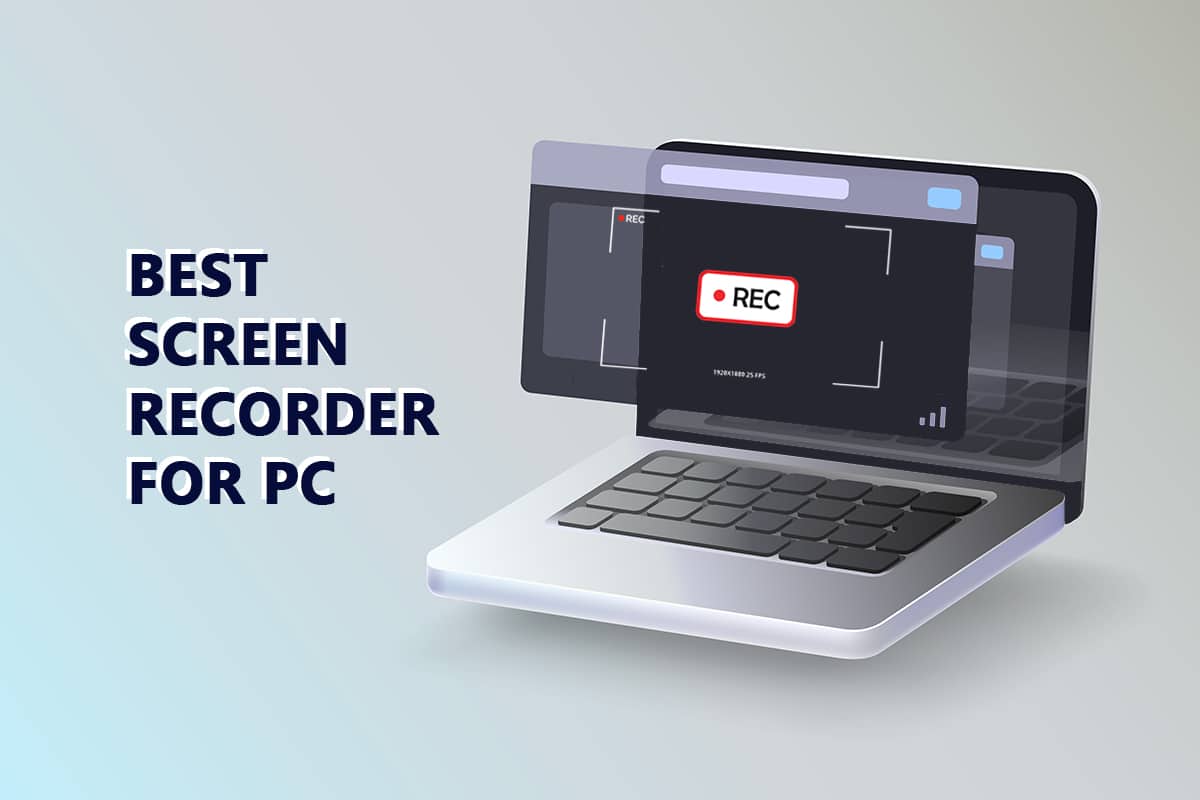
15款卓越的PC免费屏幕录像机
在深入探讨各类免费的PC屏幕录像机之前,我们需要了解在选择合适的屏幕录像软件或工具时,需要考虑哪些关键因素。 简而言之,您应该关注易用性、编辑功能、捕获选项、任何许可费用(如果存在)、屏幕捕获工具的硬件和软件要求、更新/支持策略以及提供软件公司的信誉等因素。 考虑到这些因素,我们整理了一些易于使用且功能强大的Windows屏幕录制软件,供您参考:
1. ShareX
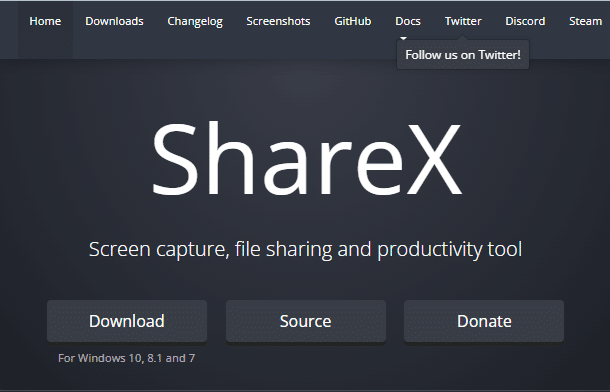
ShareX 是一款开源、无广告、功能强大的屏幕录制工具,为开发人员和编辑人员提供了大量的自定义选项,具体功能如下:
- 支持全屏录制。
- 快捷键功能可帮助您更快、更轻松地进行操作。
- 可以直接将录制内容上传到YouTube和其他网络平台。
- 借助屏幕颜色选择器、图像编辑器、二维码生成器等工具,可以实现水印和色彩效果。
- 内置的照片编辑器允许您自定义静态图片。
- 可以保存为GIF等多种文件格式。
- 可以使用OCR功能捕获文本。
- 支持Linux和Windows操作系统。
2. Camtasia
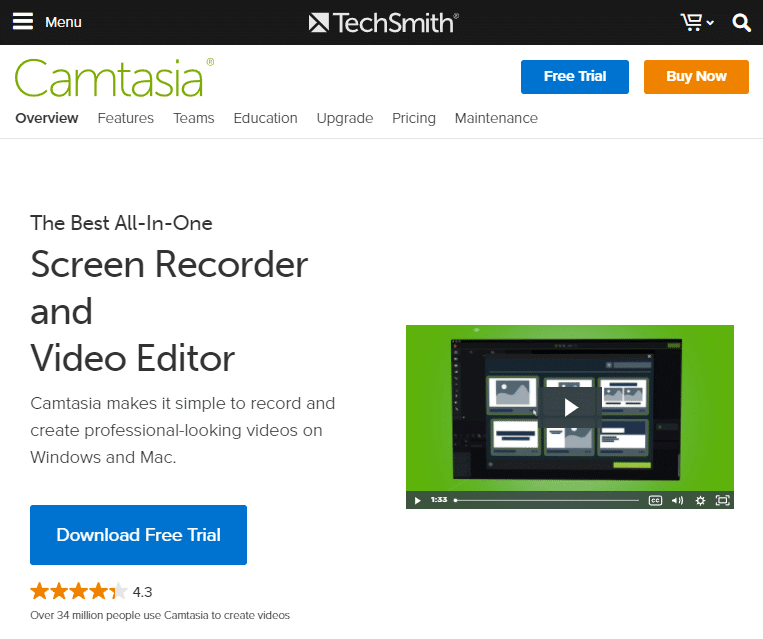
Camtasia 是一款出色的屏幕录制工具,可以单独录制音频和视频。 它被认为是顶级的屏幕录制工具之一,原因如下:
- 可以使用网络摄像头进行屏幕捕获。
- 支持直接从网络下载视频、音乐、图片和PowerPoint幻灯片。
- 支持Windows、iOS和Mac操作系统。
- 可以从桌面或其他设备录制音频和视频。
- 可以添加字幕,并在他人帮助下制作出专业的视频。
- 支持逐帧编辑音频、视频和光标轨道。
- 内置视频编辑工具允许您创建测验并将它们添加到视频中。
- 拥有大量的音乐和音频素材库。
3. TinyTake
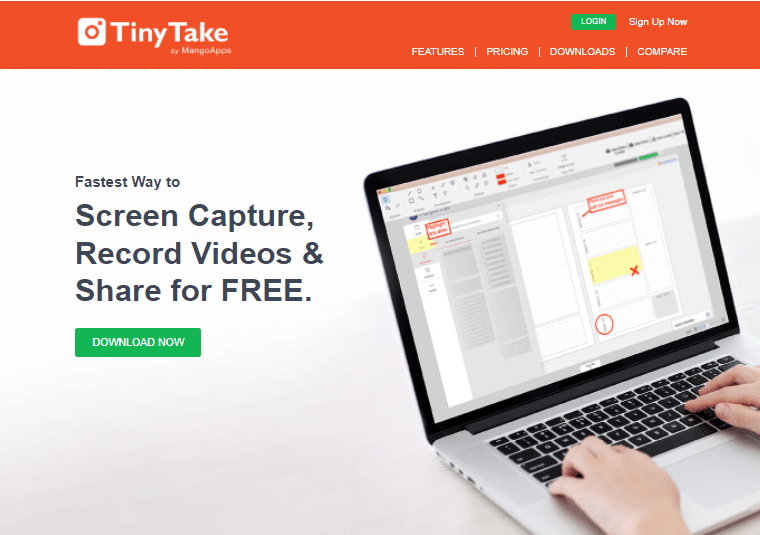
TinyTake 是MangoApps推出的一款复杂的屏幕录制软件,可以快速捕获图像和视频,并迅速与他人分享。 它之所以能跻身最佳Windows屏幕录制软件之列,原因如下:
- 允许您选择、创建和分配自定义快捷键。
- 支持Windows和Mac操作系统。
- 可以捕获整个屏幕或屏幕的任何特定区域的图像。
- 能够录制超过120分钟的流媒体视频。
- 可以添加字幕并获得他人的帮助。
- 允许您放大或缩小任何视频。
- 支持云存储,并拥有一个基于云的在线图库。
- 支持批量共享存储在网络上的文件。
- 可以部分模糊屏幕截图,以隐藏截图中的敏感数据。
- 兼容智能手机等多种设备。
- 可以使用彩色笔和图像突出显示图像。
- 可以使用文本框、箭头或图片标题进行编辑。
4. OBS Studio
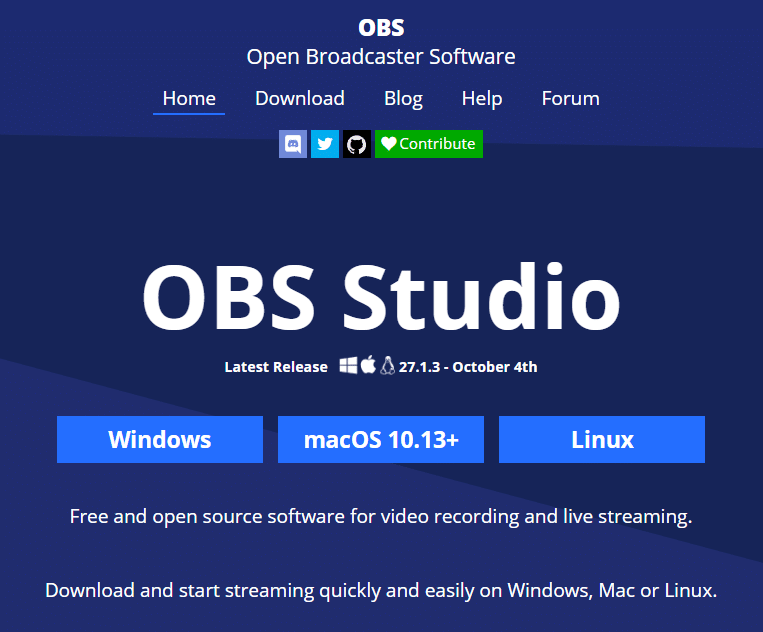
OBS Studio 是一款开源、强大的Windows屏幕录制软件,它因以下特性而被认为是最佳的Windows屏幕录制软件之一:
- 支持高清流媒体和视频录制,可以以每秒60帧的帧速率捕获高清视频。
- 不限制录制或流式传输的视频长度。
- 完全免费且无广告。
- 支持部分屏幕或全屏捕获。
- 允许您直接从图形卡进行灵活录制。
- 支持在YouTube、Gaming和Twitch上进行直播。
- 您可以自定义录制,并设置多个场景。
- 内置音频混音器带有前端源过滤器,有助于制作流畅和柔和的视频。
- 不会在录制内容中添加水印。
- 支持Windows、Mac和Linux操作系统。
- 可以将素材转换为FLV格式。
- 可以在图像和文本之间轻松切换。
- 支持使用自定义转换进行窗口捕获、浏览器窗口、网络摄像头和捕获卡等多种来源。
5. Movavi Screen Recorder
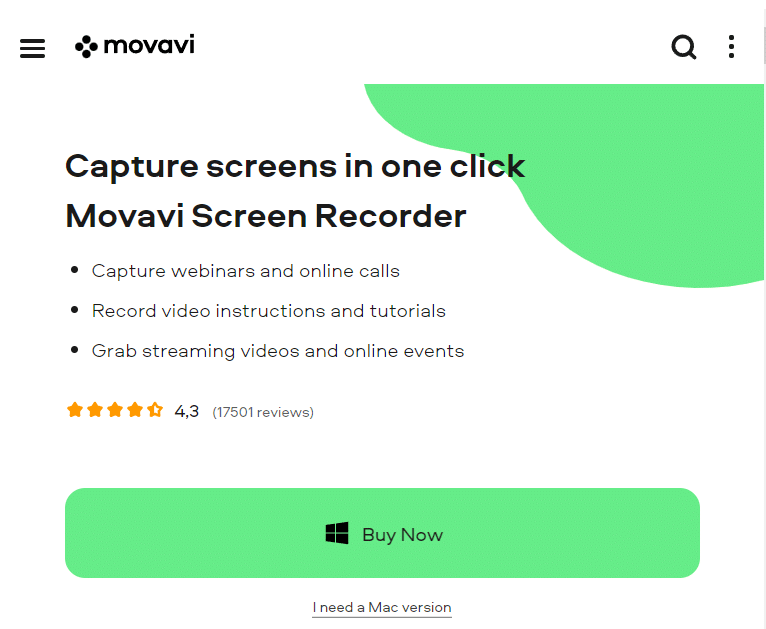
Movavi Screen Recorder 是一款轻量级的屏幕录制软件,由于以下功能,它被认为是最好的屏幕捕获软件之一:
- 可以使用网络摄像头进行屏幕捕获。
- 是一款轻量级、易于使用的工具,可以截取屏幕截图,剪切和拼接不同的视频片段。
- 您还可以使用插入式麦克风单独录制任何语音或声音。
- 可以在无人值守的情况下录制视频。
- 可以启用一系列设置,例如音量和帧速率,在屏幕截图时达到每秒60帧。
- 允许您自由安排录制。
- 可以让您的计算机自动关闭或睡眠。
- 可以将网络摄像头/屏幕截图保存为高清视频和GIF。
- 这些高清视频和GIF可以保存为AVI、MP4、MOV和MKV格式。
- 可以将GIF和视频上传到Google Drive或YouTube,或与亲友分享。
- 同时支持Windows和Mac OS。
- 对于在一台计算机上使用,需支付59.95美元的象征性终身许可费。
- 试用期仅允许5分钟的录制时间。
6. Screencastify
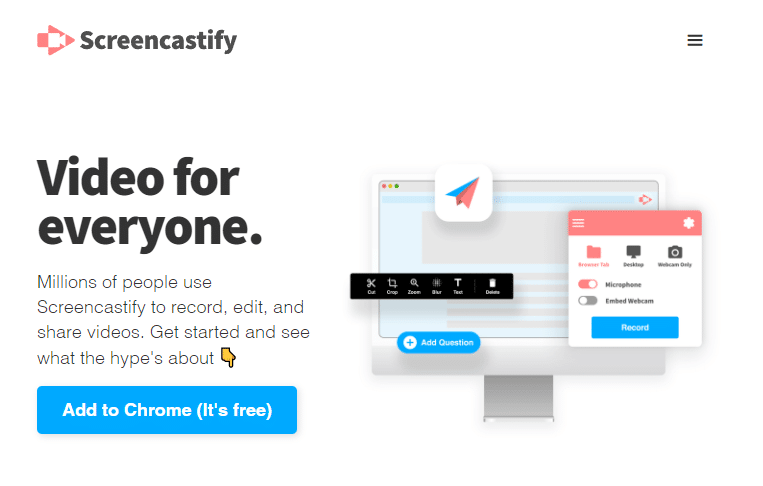
Screencastify 虽然是一个Chrome扩展,但也可以作为Windows 10的屏幕录制软件。 由于以下特性,它是最好的PC屏幕录制软件之一:
- 可以离线录制视频。
- 会自动将视频文件上传到Google Drive,或下载并保存在计算机上。
- 工具箱有简单的编辑工具。
- 工具箱还支持光标设置。
- 支持MP3和MP4格式,方便您将视频发送给他人。
- 您可以单独进行视频或桌面录制,并使用附加的插入式麦克风录制任何语音或声音。
- 免费录制时间限制为5分钟,但要进行无限制录制,您需要每年支付49美元的费用。
- 具有鼠标聚光灯点击突出显示功能,以引起用户注意。
7. Flashback
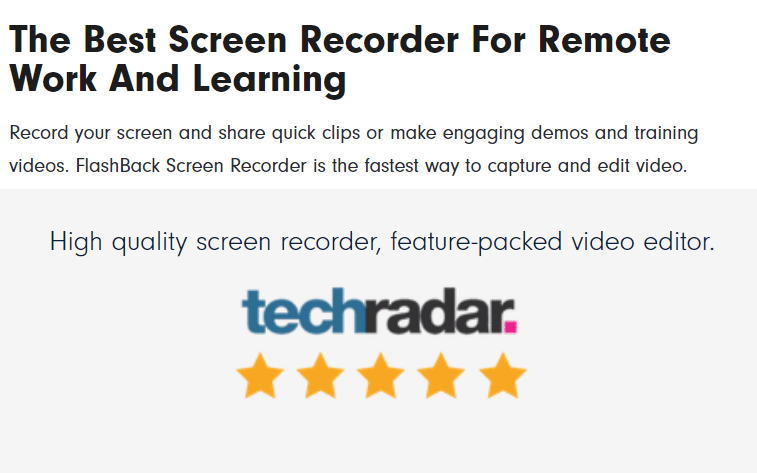
Flashback 是一款适用于Windows的屏幕录制软件,非常适合录制游戏,并因其以下特性而被认为是PC上最好的免费屏幕录制软件之一:
- 可以使用网络摄像头轻松捕获任何屏幕内容。
- 允许在视频中使用独特的自定义水印。
- 提供多种选项,例如缩放和平移,可以扫描整个屏幕、特定窗口或任何定义的区域。
- 具有精心设计、易于使用的界面。
- 内置标题、图像、箭头和亮点。
- 在您在电脑屏幕上工作时,会自动隐藏您输入的密码。
- 允许您更改电脑屏幕的壁纸。
- 还可以隐藏杂乱的桌面图标。
- 突出显示鼠标。
- 录像机可以在线工作。
- 允许您以MP4、GIF、WMV、QuickTime、AVI和Flash格式导出文件。
- 仅允许从网络下载FBR格式的文件。
- 支持YouTube和Windows。
- 可以从多个显示器进行录制。
- 虽然一些工具是付费的,但它有30天的免费试用期,之后您需要为每台电脑支付49美元,或在两台电脑上使用支付74美元。
8. Screencast-O-Matic
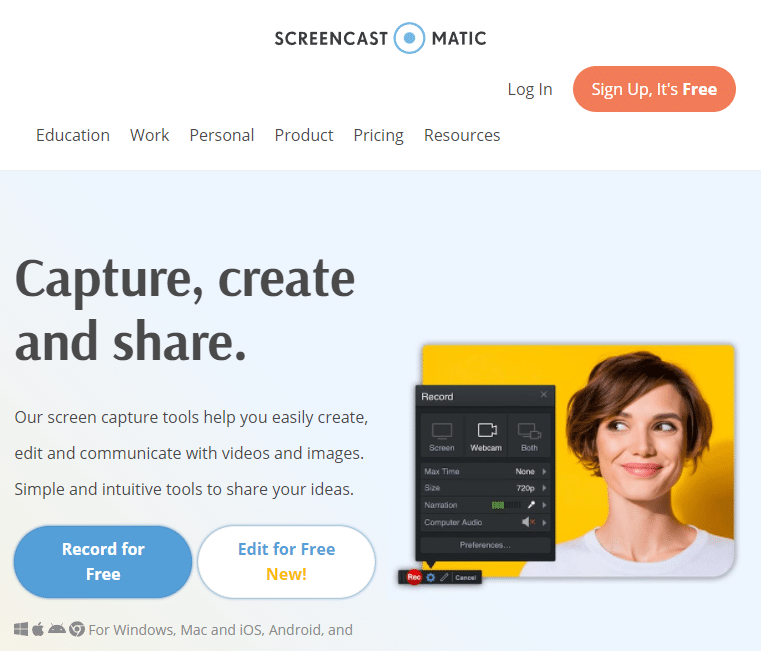
Screencast-O-Matic 是一款易于使用的免费屏幕录制软件,因其以下特性而被认为是Windows 10最佳屏幕录制软件之一:
- 可以使用网络摄像头捕获屏幕的任何区域。
- 支持从其他设备下载视频、图像和音频。
- 允许用户自由录制任意数量的音频或视频片段。
- 可以修剪、绘制或添加字幕。
- 还允许您放大或缩小视频。
- 除了Windows,还支持Mac、Google Chrome和iOS操作系统。
- 可以编辑计算机音频,并将编辑后的文件与相应的视频同步。
- 可以应用不同的样式。
- 可以将视频从PC直接分享到YouTube。
- 允许快速分享教程。
9. Icecream Screen Recorder
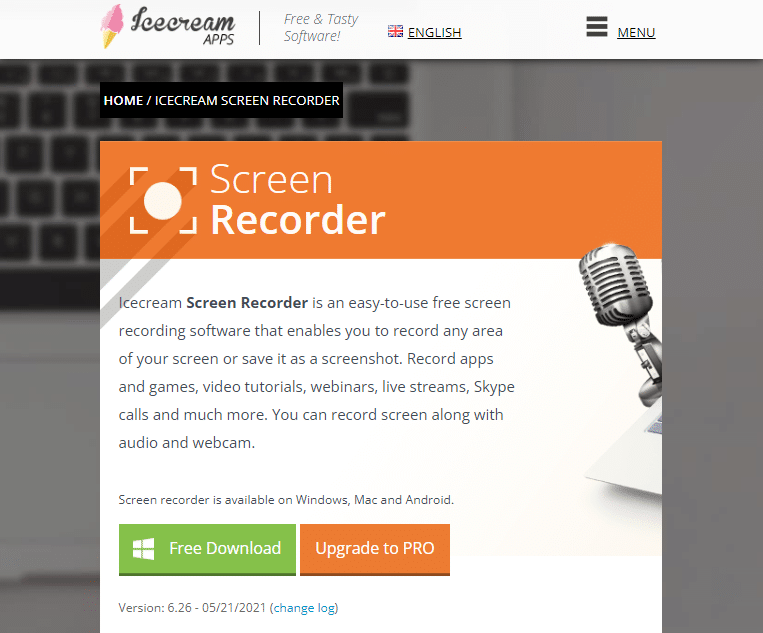
Icecream Screen Recorder 由于以下详细的自定义功能,这款Windows软件被认为是Windows 10的免费屏幕录制软件之一:
- 是一款快速录音软件。
- 是一款易于使用、开源、高度先进、无广告的软件。
- 支持全屏3D游戏录制。
- 可以捕获音频片段。
- 允许使用网络摄像头捕获屏幕内容。
- 兼容YouTube、Google Drive和Dropbox。
- 可以将屏幕截图或录音复制到剪贴板。
- 支持视频编辑,您可以剪切或删除视频的任何部分。
- 还允许您减慢或加快屏幕录制的速度。
- 允许您以不同的格式导出文件。
- 允许您隐藏桌面图标、光标甚至禁用屏幕保护程序。
- 允许您灵活添加您选择的任何水印。
- 可以使用热键并为不同的屏幕录制设置计时器。
- 可以添加鼠标点击动画。
10. Debut Video Capture
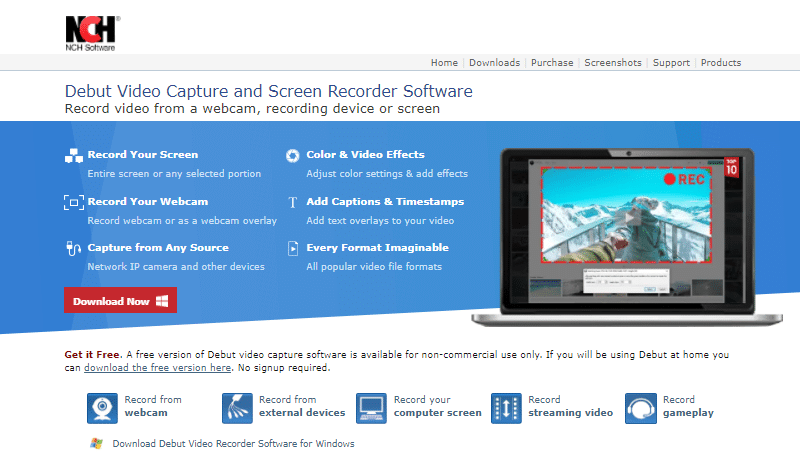
Debut Video Capture 这款Windows软件是PC上最好的免费屏幕录像机之一,因为它具有以下特点:
- 可以使用网络摄像头捕获任何屏幕。
- 可以从其他外部设备进行录制。
- 不对视频的长度或时间设置任何限制。
- 允许您捕获整个屏幕。
- 允许您安排录制。
- 也可以用作安全摄像头。
- 不会在录音上放置任何水印。
- 允许您添加字幕并应用滤镜。
- 允许您以PNG或JPG格式捕获屏幕截图。
- 还允许您预览添加的效果。
- 没有编辑工具。
- 允许您以多种格式保存录音,例如MP4、MOV、WMV、AVI等。
- 允许您显示或隐藏光标。
- 还允许您将光标用作指针。
- 可以使用外部麦克风进行音频录制。
- 支持画中画格式。
11. Apowersoft Free Online Screen Recorder
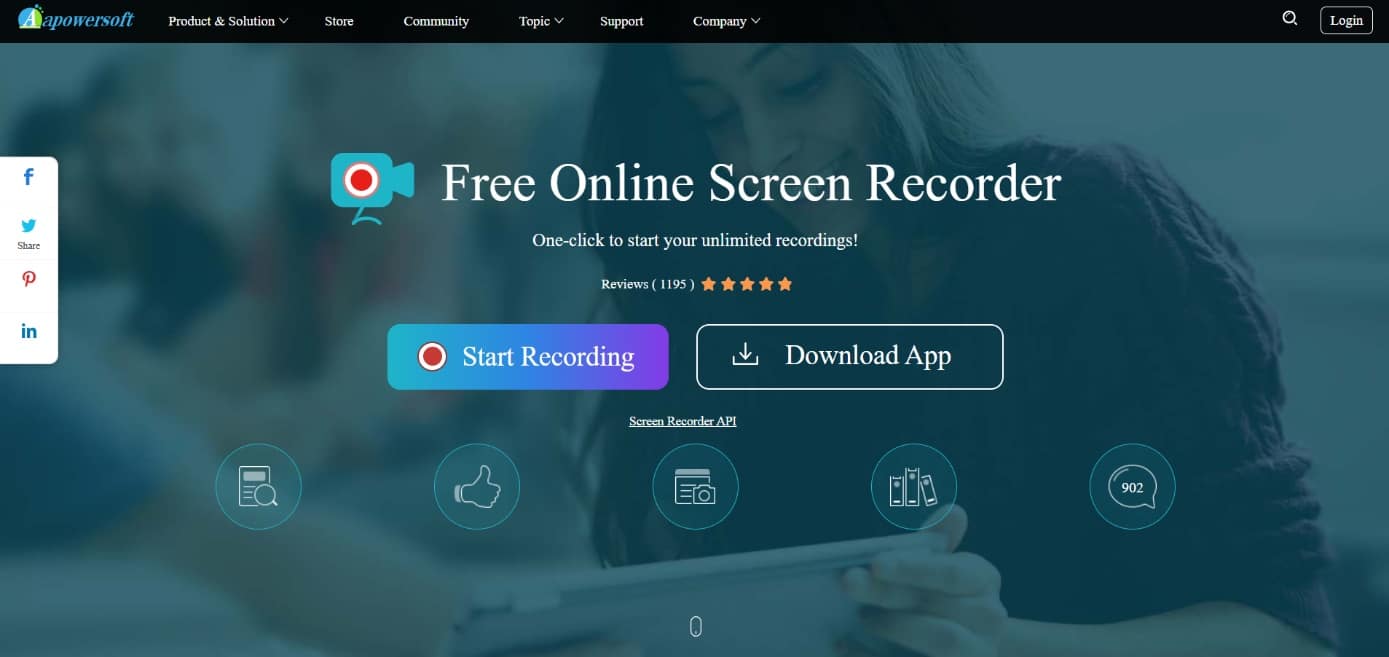
如果您想录制演示文稿、软件演示或教程,请考虑使用Apowersoft Free Online Screen Recorder。 它也是适用于Windows 10的最佳免费屏幕录制软件之一。
- 您可以从您的桌面或摄像头捕获视频,并从您的PC和麦克风录制音频,或者两者都没有。
- 可以选择录制整个屏幕、手动选择区域或选择其中一种预设分辨率。
- 它还具有可以为速度和便利性定制的键盘快捷键。
- 可以选择记录指针或不记录指针。
- 允许您在以您选择的格式导出视频之前对视频进行微小的更改。
- 您也可以在录制过程中发表评论。
- 支持多种输出格式,例如MP4、WMV、AVI和MOV等。
- 可以将录音保存为视频或GIF,直接上传到YouTube或Vimeo,或通过电子邮件将其发送到Google Drive或Dropbox。
12. Filmora Scrn
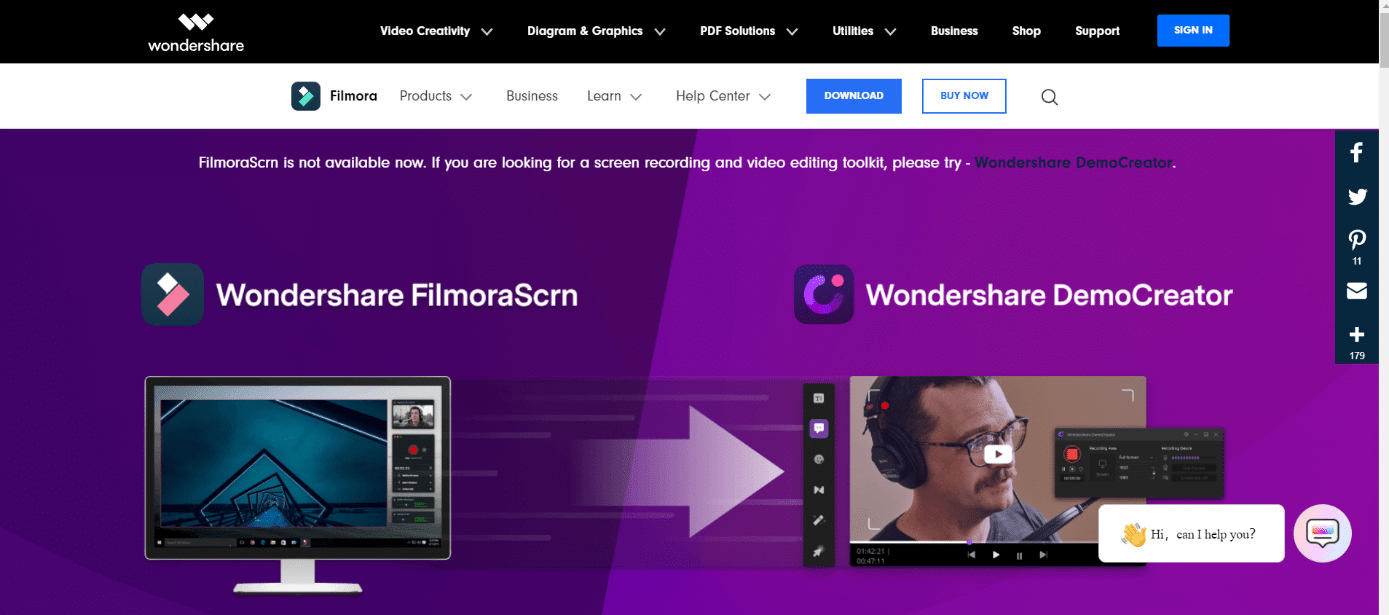
Filmora Scrn 是游戏玩家中流行且可靠的PC最佳免费屏幕录像机。
- 允许您同时录制游戏、摄像头、电脑屏幕和音频,没有时间限制。
- 允许您拍摄快速移动的场景。 可以以每秒15到120帧的速度进行录制。
- 您还可以使用该应用程序添加文字注释,以增强观众的观看体验。
- 为了使您的光标突出显示,您可以更改其大小、颜色和形式。
- 能够以高清甚至4K录制。
- 由于屏幕录制软件包含一系列编辑选项,因此您不需要单独的视频编辑应用程序。
- 支持50多种不同格式的文件,并允许您根据需要以各种格式导出录音。
- 可以免费下载或以29.99美元购买。
- 与Windows和Mac兼容。
- 还允许您同时从两个设备录制屏幕。
13. Bandicam
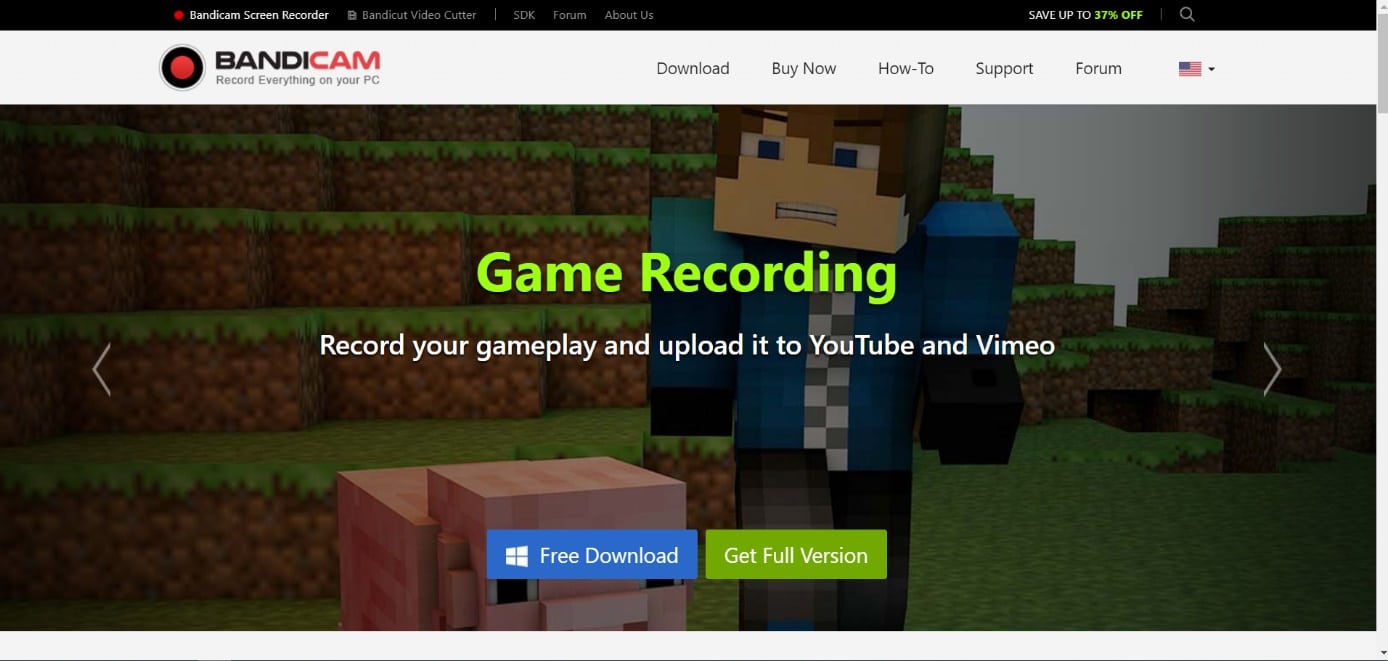
Bandicam 是一款适用于Windows 10的强大免费屏幕录制软件,可以录制屏幕和游戏。
- 尽管使用了高压缩率,它仍能保持视频质量。
- 可以以每秒120帧的速度捕获4K超高清视频。
- 可以通过IPTV、HDTV、APPLE TV、手机、PlayStation和Xbox录制视频。
- 用户可以以JPEG、PNG或BMP格式截取屏幕截图。
- 可以捕获从整个计算机屏幕到Excel电子表格、Web浏览器、PowerPoint演示文稿等的所有内容。
- 由于免费版本中的视频包含水印,因此您需要订阅高级帐户才能充分利用它。
- 可以免费下载或以39.99美元的价格购买。
- Windows将其识别为有效选项。
14. Screenflow
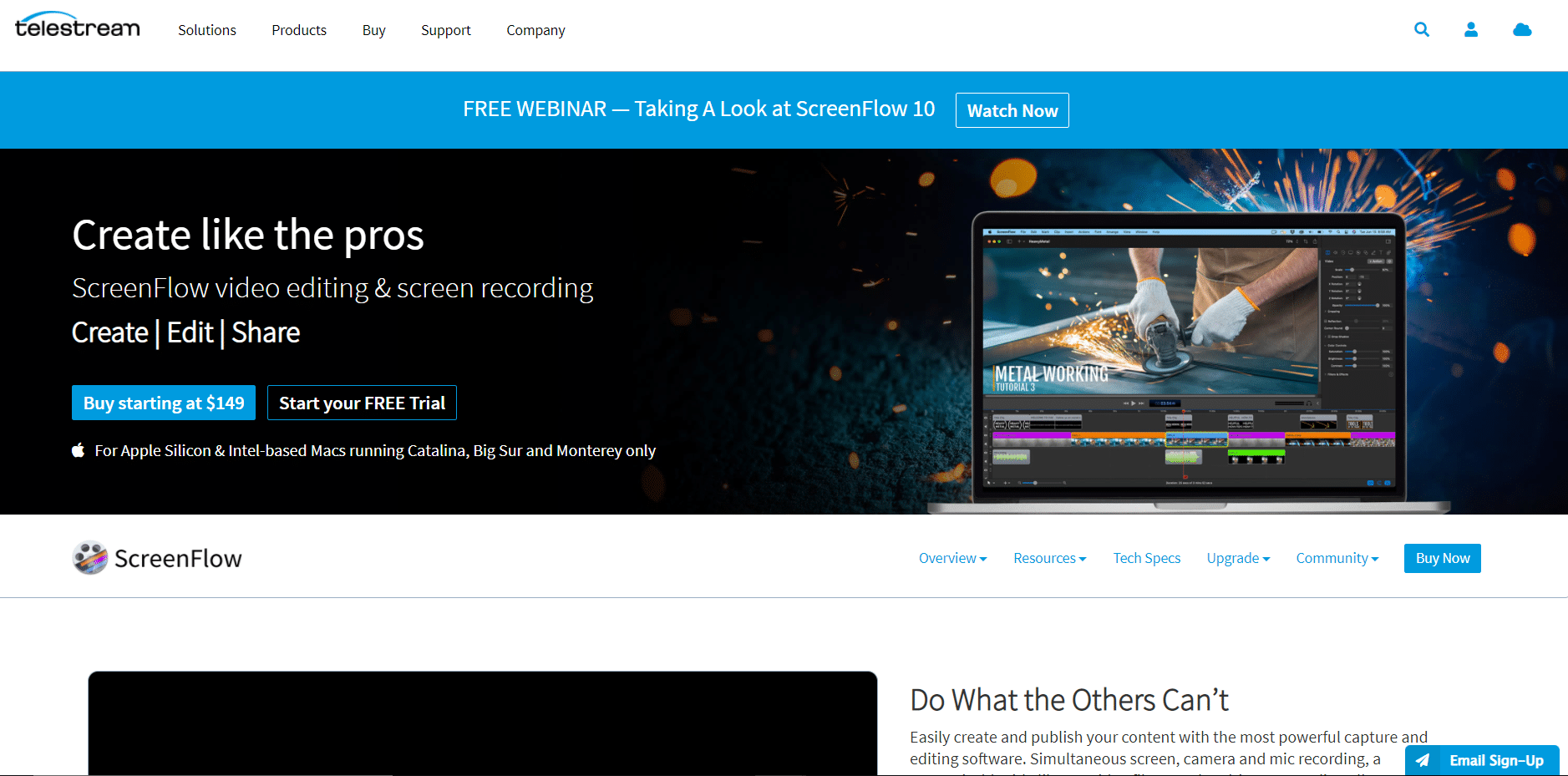
如果您正在寻找具有音频功能的Mac屏幕录像机,您一定会喜欢Screenflow。 它是Mac PC上最好的免费屏幕录像机之一。
- 可以以Retina分辨率录制您的Mac屏幕,整理视频组件和设置,并将背景音频添加到录制的电影中。
- 对于录制的片段,样式功能存储特定元素的视觉/音频设置,例如投影和颜色滤镜。
- 另一方面,其模板功能允许用户提前计划并组织、插入和定义注释组,例如文本占位符和结尾段。
- Super Pak版的订阅者还可以访问超过500,000张独特的图片和音频片段,他们可能会在所有电影中使用这些图片和音频片段。
- 购买价格为129美元。
- 适用于Mac和iOS。
- 允许您创建高分辨率Retina电影。
15. AceThinker
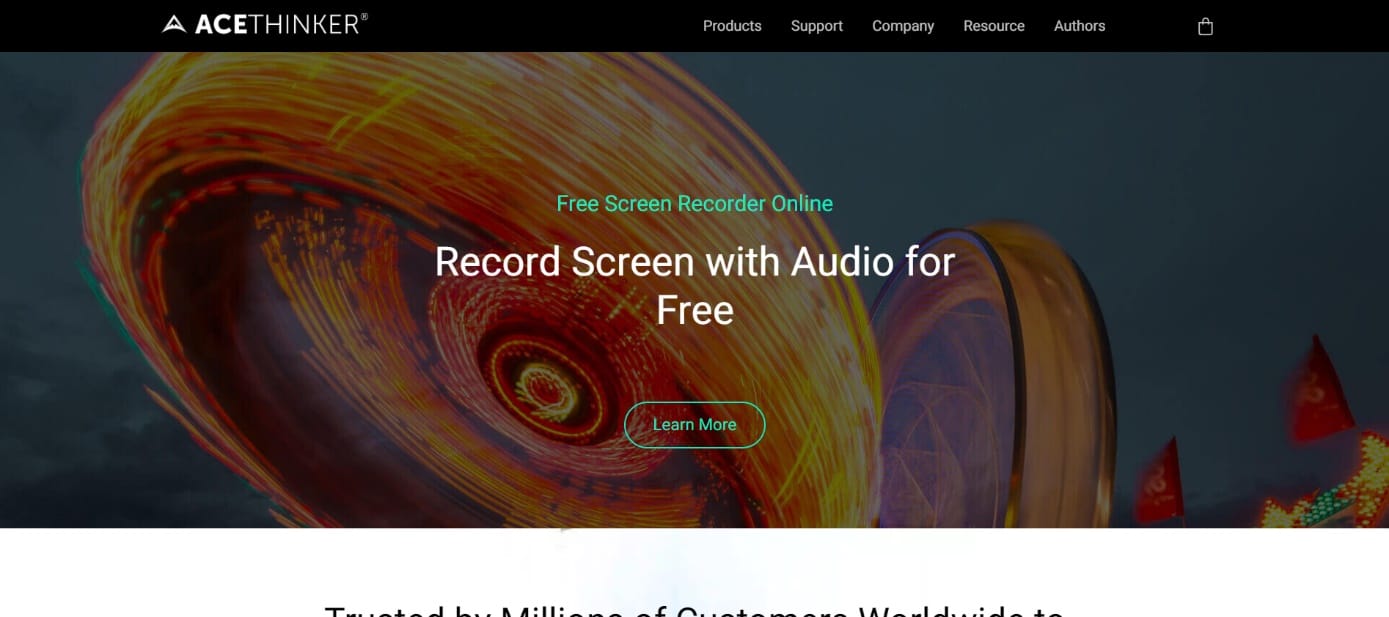
AceThinker 是一款基于Web的免费屏幕录制软件,适用于Windows 10,易于设置和使用。
- 您可以使用它来录制屏幕的特定部分或全屏,对更有趣的视频进行实时修改,并同时从麦克风和计算机中捕获声音。
- MP4、MOV和API只是您可以转换和保存录音的一些流行视频格式。
- AceThinker还允许您将录音快速发布到Dropbox、Google Drive或YouTube。
- 所有这些功能都包含在该程序的免费版本中,但如果您想要更多功能,您可以花费39.95美元升级到PRO版本。
- PRO版本的主要功能是能够建立预定的屏幕录制活动。
- 如果您想在下午录制直播,但工作时没有互联网连接,您可以在家里的电脑上安装这个屏幕截图工具,安排它,让它为您完成工作。
- 适用于Mac和Windows。
- 您可以跟踪足球赛事、股市发展等。
***
从上面列出的最佳PC屏幕录像机可以看出,它们具备多种功能,例如捕获PC屏幕活动,为教师等专业培训人员提供培训,以及供游戏爱好者分享他们的游戏体验。 这个列表并不全面,还有许多其他具有类似功能的Windows屏幕录制软件,例如Bandicam、Cam Studio、Spring套件和Filmora Scrn。 如果您知道您使用并喜爱的任何屏幕录像机应用程序,或者您有更多建议添加到此列表中,请在下面的评论区告诉我们。